
Cómo cambiar la contraseña en Steam a través del teléfono, el navegador o el correo electrónico: Instrucción
Artículo sobre opciones para cambiar las contraseñas a Steam.
Navegación
Vapor
Vapor, un programa que brinda servicios para participar en juegos de computadora en línea. La plataforma que brinda al consumidor sus desarrollos, soporte para los juegos de desarrolladores de terceros.

Logotipo de Steam Game
Lo que se requiere para participar en Vapor?
- carga de un programa a un dispositivo de computadora
- registro de cuenta
- detalles: Iniciar sesión y contraseña
¿Por qué vale la pena cambiar la contraseña en Vapor? Con el fin de la seguridad de los datos personales después de adquirir juegos, en línea en una tienda en línea.
Descargar el programa puedes aquí.
Cambio de contraseña usando el correo electrónico
Instrucciones:
- cargamos programa de vapor
- ingrese la contraseña, inicie sesión
- presione la tecla "Entrada"
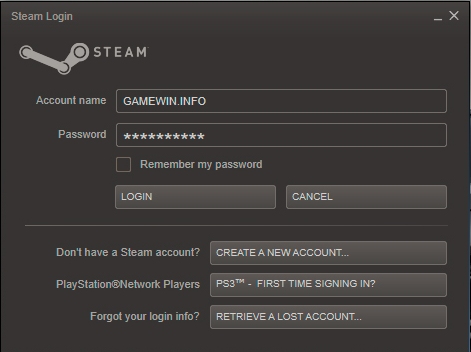
Ingrese el nombre de usuario, contraseña para ingresar a su página en Steam
- abrimos una página personal
- activamos el panel "Vista"
- ingresamos los parámetros de superestructura del sistema, presionando la tecla "Ajustes"
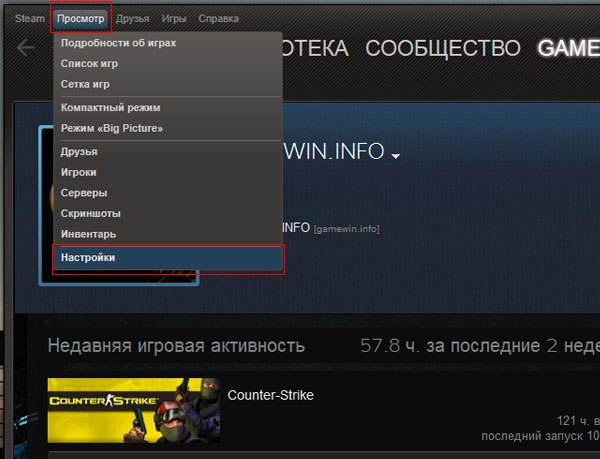
En el panel de visualización ingresamos la opción "Configuración"
- en el panel de configuración, marque la sección "Cuenta"
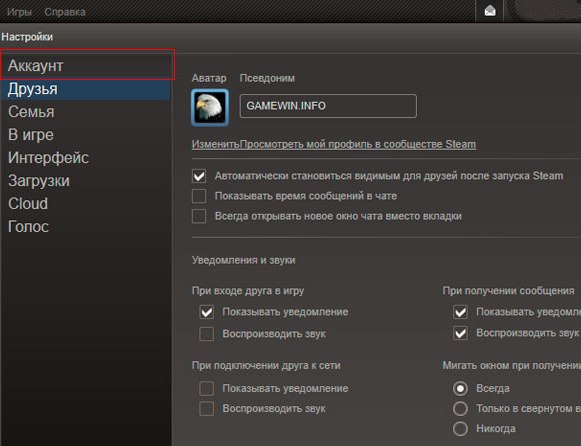
Abrimos la sección "Cuenta"
- elegir una opción responsable de cambiar la contraseña o preservar una nueva pregunta secreta (consulte la figura a continuación), haga clic en la clave
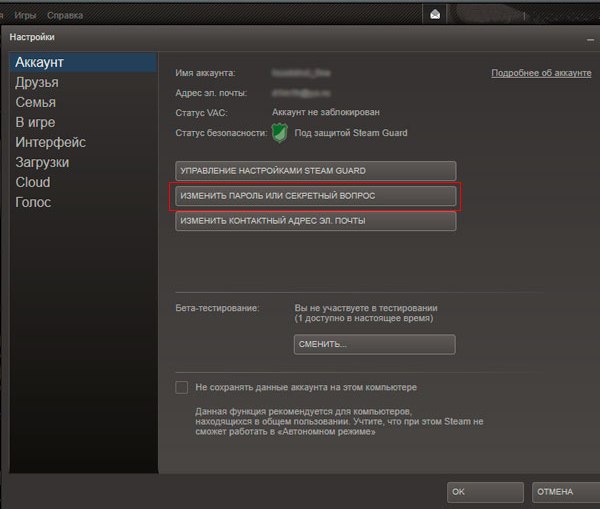
Opción "Cambiar contraseña o pregunta secreta"
- elige una línea "Deseo cambiar la contraseña"
- presione la tecla "Más lejos"
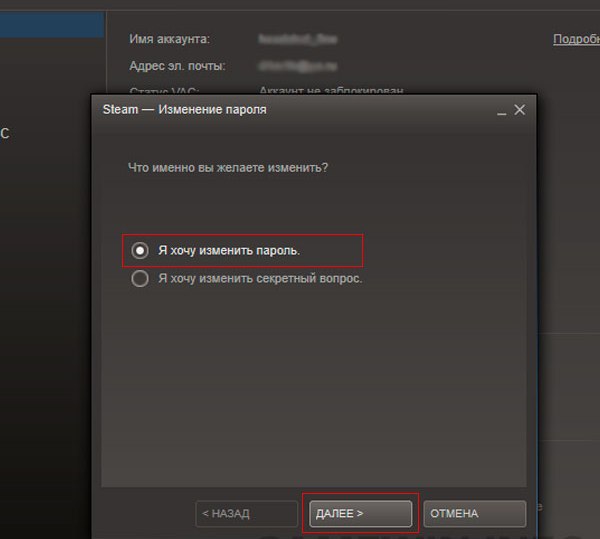
Clave "Quiero cambiar la contraseña", "Siguiente"
- en el campo correspondiente ingresamos esta contraseña, haga clic en la clave "Más lejos"
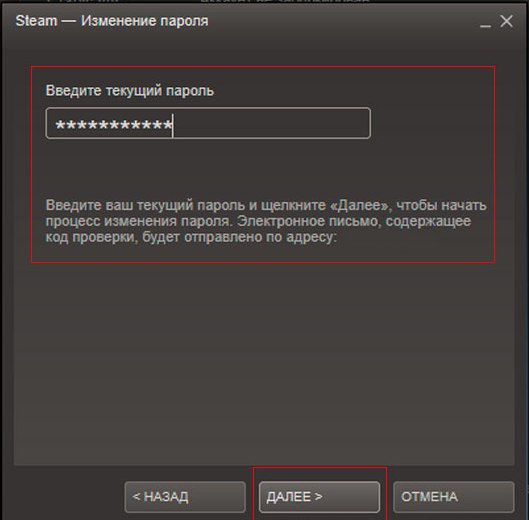
Ingresando la contraseña existente
- miramos a través de la ventana de apertura "Cambia la contraseña"
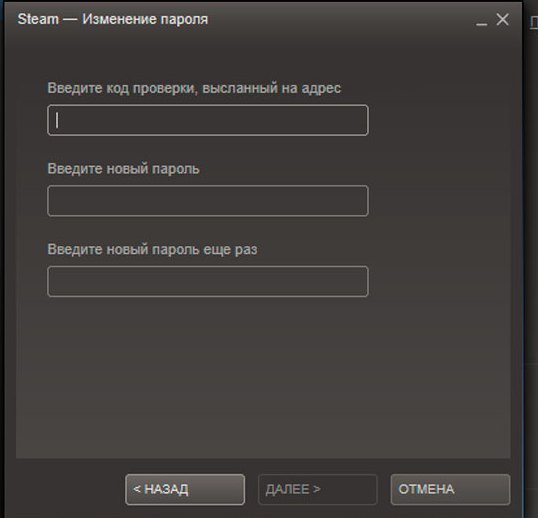
Página de cambio de contraseña
- abra nuestro buzón indicado durante el registro en el programa Vapor
- leemos una carta con confirmación del sistema para cambiar la contraseña, el siguiente formulario (ver dibujo)
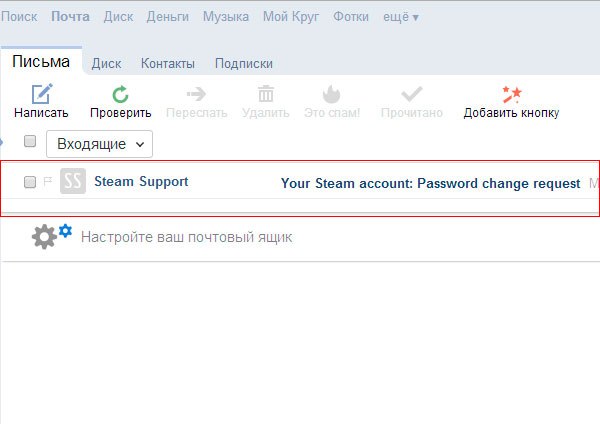
Carta en su correo con un código de confirmación
- la letra indica un código que debe copiarse e insertar en una línea especial (ver dibujo)
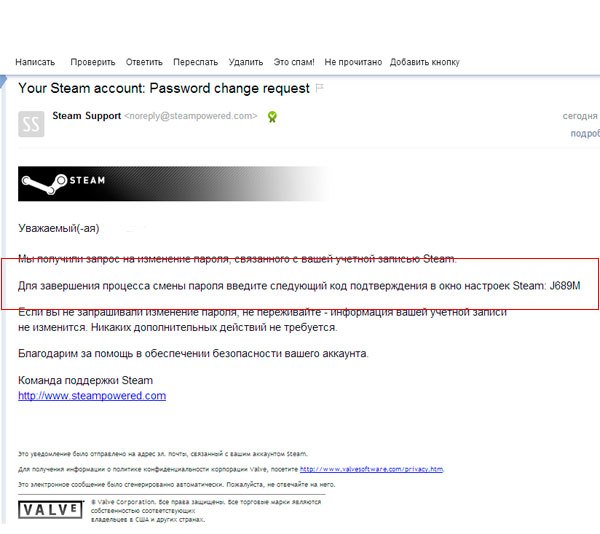
Ingrese el código de la letra a la línea en la página de cambio de contraseña
- ingresamos una nueva contraseña con la que trabajará en el futuro. No olvide recordar o registrar una nueva contraseña
- presione la tecla "Más lejos"
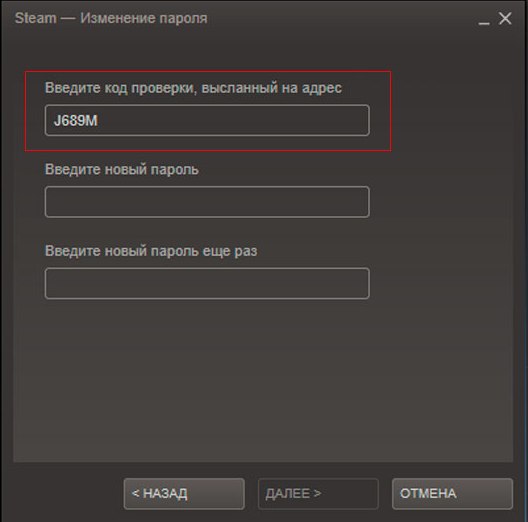
Ingrese el código de auditoría, ingrese una nueva contraseña dos veces, presione la tecla "Siguiente"
- tome una notificación de un cambio exitoso de contraseña
- presione la tecla "Listo" Para preservar las operaciones
Cambio de contraseña usando el teléfono
La diferencia entre la opción anterior para cambiar la contraseña y el presente es que el código para confirmar que el sistema cambia la contraseña llega a su teléfono indicado durante el registro.
Esquema:
- ingresamos la cuenta en Bife, Introducción de un inicio de sesión y contraseña
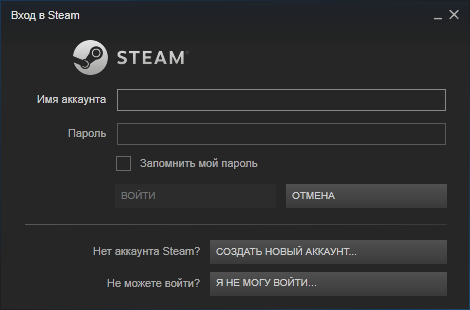
Abrimos una cuenta en Steam
- presione la tecla "Vapor"
- activamos la clave "Ajustes"
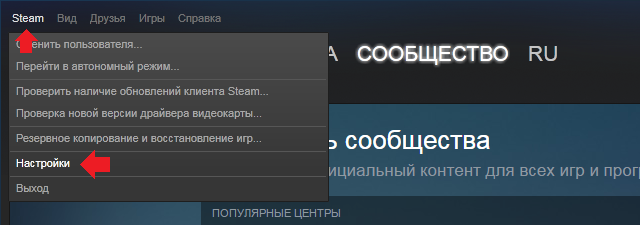
Activamos el parámetro Steam (arriba), ingresamos la configuración del sistema
- en el panel de configuración, presione la línea "Cuenta"
- presione la tecla "Cambia la contraseña"
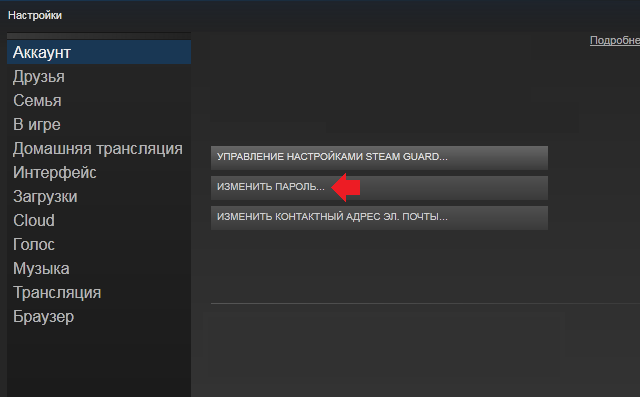
Página "Cuenta", "Cambiar la contraseña"
- ingrese la contraseña actual en la línea
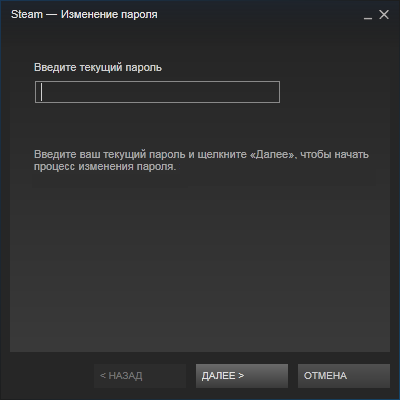
Ingrese la contraseña actual
- ingrese un código de verificación que vendrá en su teléfono en forma de mensaje.Ingrese una nueva contraseña, dos veces
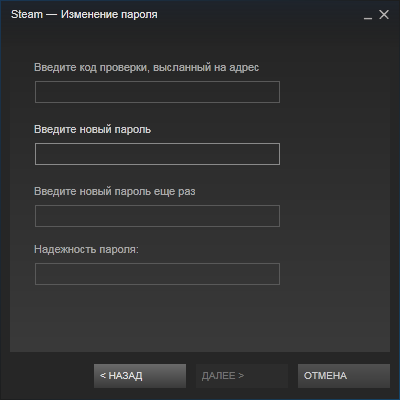
Ingresamos el código y la nueva contraseña en la página "Cambiar la contraseña"
- activamos la clave "Listo"
- procedimiento de cambio de contraseña utilizando el código en un teléfono móvil, terminado
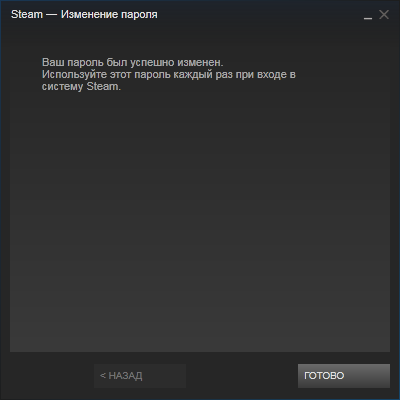
Sistema Confirme la operación para cambiar la contraseña
Cambio de contraseña usando un navegador
Tal cambio de contraseña no es difícil para el usuario, en general!
Esquema:
- ingrese el programa en su página
- en la entrada de la cuenta, haga clic en la clave "¿Olvidaste tu contraseña?"
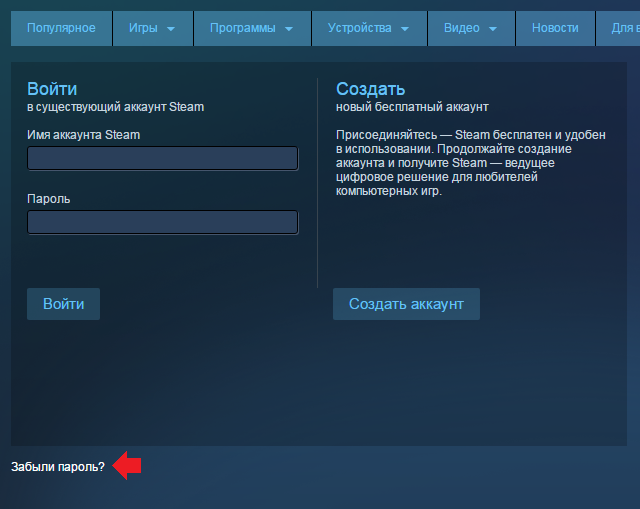
Haga clic en la tecla "¿Olvidó su contraseña?"
- usando los consejos del sistema, restaurar el acceso a la cuenta
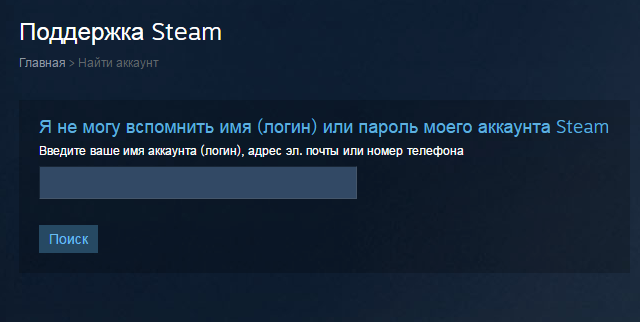
Según las instrucciones del sistema de vapor, restaurar el acceso a la cuenta
- cree una nueva contraseña de acuerdo con los esquemas especificados anteriormente
¡Esperamos que no tenga problemas con el procedimiento para cambiar la contraseña!
